遥感图像处理与分析报告.docx
《遥感图像处理与分析报告.docx》由会员分享,可在线阅读,更多相关《遥感图像处理与分析报告.docx(22页珍藏版)》请在冰豆网上搜索。
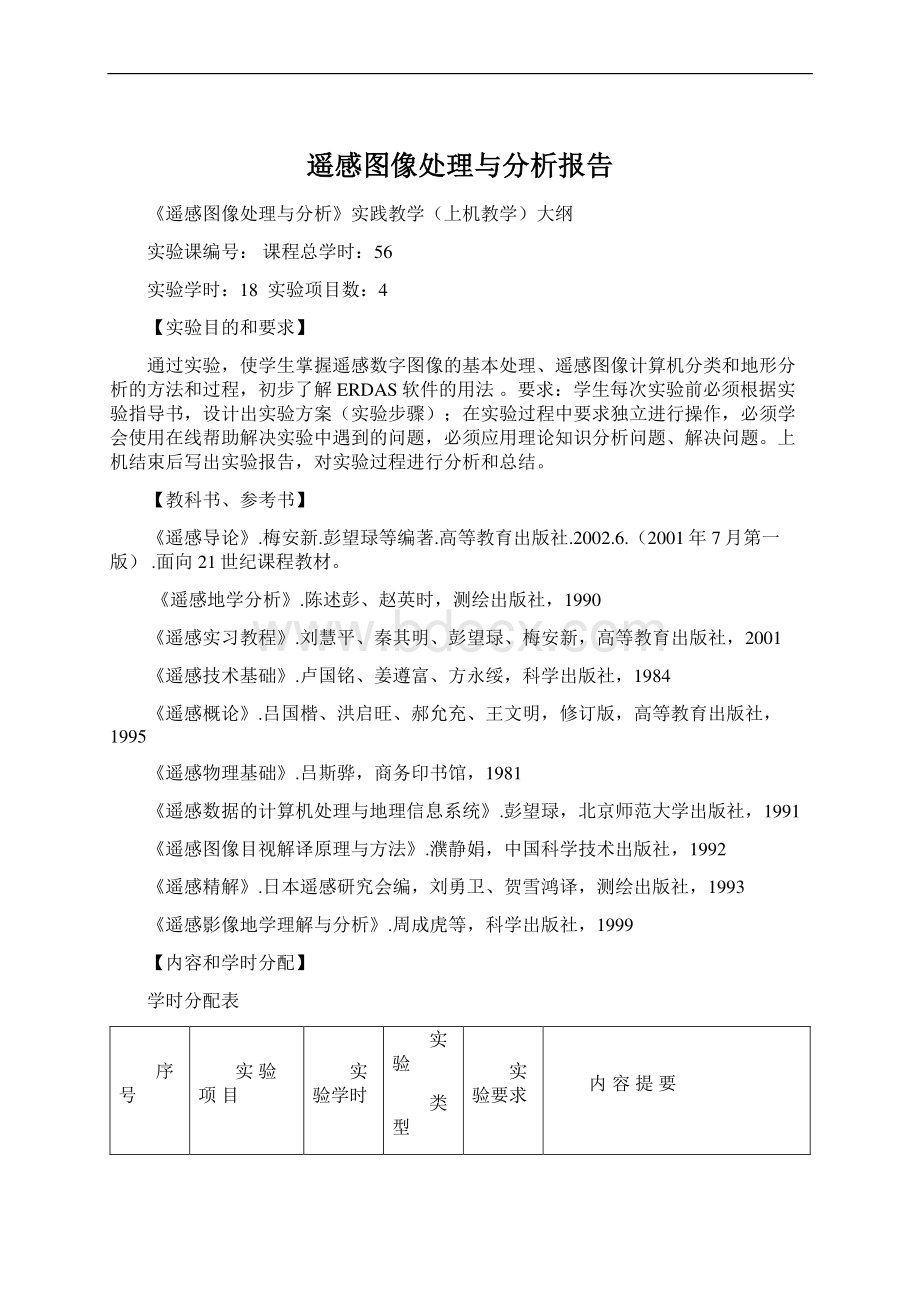
遥感图像处理与分析报告遥感图像处理与分析报告遥感图像处理与分析实践教学(上机教学)大纲实验课编号:
课程总学时:
56实验学时:
18实验项目数:
4【实验目的和要求】通过实验,使学生掌握遥感数字图像的基本处理、遥感图像计算机分类和地形分析的方法和过程,初步了解ERDAS软件的用法。
要求:
学生每次实验前必须根据实验指导书,设计出实验方案(实验步骤);在实验过程中要求独立进行操作,必须学会使用在线帮助解决实验中遇到的问题,必须应用理论知识分析问题、解决问题。
上机结束后写出实验报告,对实验过程进行分析和总结。
【教科书、参考书】遥感导论.梅安新.彭望琭等编著.高等教育出版社.2002.6.(2001年7月第一版).面向21世纪课程教材。
遥感地学分析.陈述彭、赵英时,测绘出版社,1990遥感实习教程.刘慧平、秦其明、彭望琭、梅安新,高等教育出版社,2001遥感技术基础.卢国铭、姜遵富、方永绥,科学出版社,1984遥感概论.吕国楷、洪启旺、郝允充、王文明,修订版,高等教育出版社,1995遥感物理基础.吕斯骅,商务印书馆,1981遥感数据的计算机处理与地理信息系统.彭望琭,北京师范大学出版社,1991遥感图像目视解译原理与方法.濮静娟,中国科学技术出版社,1992遥感精解.日本遥感研究会编,刘勇卫、贺雪鸿译,测绘出版社,1993遥感影像地学理解与分析.周成虎等,科学出版社,1999【内容和学时分配】学时分配表序号实验项目实验学时实验类型实验要求内容提要1实验一、遥感数字图像的基本处理6综合实验必作1.1目的与要求:
使学生掌握遥感数字图像多波段合成,图像拼接、图像切割、空间增强和多光谱变换的基本操作1.2主要内容
(1)理解多波段图像彩色合成的基本原理,TM影像为例掌握真彩色合成和假彩色合成的过程,达到能熟练地把多波段的影像合成为所要求的彩色图像的目的;
(2)理解图像拼接的目的,掌握图像拼接的过程与方法,达到能熟练把多幅影像合并为一幅影像;(3)理解图像切割的目的,掌握从一幅范围较大的图像中由目的分割出所需的部分并将其存为另一个图像的方法,这里重点掌握按任意多边形切割的方法;(4)理解图像增强的原理,熟悉增强处理的方法与过程,重点掌握对比度变换、空间滤波、直方图规定化、直方图均衡化的目的及过程。
2实验二、遥感图像的几何校正和投影变换4综合实验必作2.1目的与要求掌握遥感数字图像几何校正和投影变换的方法。
2.2主要内容
(1)遥感影像的多项式校正;
(2)遥感图象的投影变换。
3实验三、遥感图像的计算机分类4综合实验必作3.1目的与要求:
理解遥感图像计算机分类的原理,掌握遥感数字图像计算机分类的两种方法和实现过程。
3.2主要内容
(1)非监督分类的原理和方法;
(2)监督分类的原理和方法;(3)比较监督分类和非监督分类的结果,并根据实验指导书的要求将监督分类结果绘制成土地利用状态图,统计各类地物的面积。
4实验四、遥感数字图像的分析方法4综合实验必作4.1目的与要求:
掌握一般分析方法和地形分析方法的原理和方法以及在erdas软件中的实现。
4.2主要内容
(1)遥感数字图像的一般分析方法;
(2)遥感数字图像的地形分析方法。
课时合计18遥感图像处理与分析实验指导书1.内容题目:
遥感图像的基本处理1.1目的与要求:
使学生掌握遥感数字图像多波段合成,图像拼接、图像切割、空间增强和多光谱变换的基本操作。
1.2主要内容:
1)理解多波段图像彩色合成的基本原理,TM影像为例掌握真彩色合成和假彩色合成的过程,达到能熟练地把多波段的影像合成为所要求的彩色图像的目的;
(2)理解图像拼接的目的,掌握图像拼接的过程与方法,达到能熟练把多幅影像合并为一幅影像;(3)理解图像切割的目的,掌握从一幅范围较大的图像中由目的分割出所需的部分并将其存为另一个图像的方法,这里重点掌握按任意多边形切割的方法;(4)理解图像增强的原理,熟悉增强处理的方法与过程,重点掌握对比度变换、空间滤波、直方图规定化、直方图均衡化的目的及过程。
1.3仪器用品:
安装有ERDAS图像处理软件的计算机1.4原理方法1.5操作方法1.6注意事项1.7作业与思考对图像进行基本操作各自的目的、意义和方法,自己选择影像进行练习。
一、一、彩色合成彩色合成1、图像彩色合成的途径、图像彩色合成的途径第一步:
ERDAS图标面板工具条:
点击interpreter图标,UtilitiesLayerStack打开LayerSelectionandStacking对话框(图1-1)。
或者或者ERDAS图标面板菜单条:
图标面板菜单条:
MainImageInterpreterUtilitiesLayerStack打开打开LayerSelectionandStacking对话框(图对话框(图1-1)图11LayerSelectionandStacking对话框第二步:
在第二步:
在InputFile下面的文本框中选择要参加合成的波段,点击下面的文本框中选择要参加合成的波段,点击Add,直至,直至所有需要合成的波段都添加进去。
所有需要合成的波段都添加进去。
第三步:
在第三步:
在OutputFile下面的文本框中输入新图像的存储路径和名称。
下面的文本框中输入新图像的存储路径和名称。
第四步:
参数选择。
选中第四步:
参数选择。
选中IgnoreZeroinStats,其它参数保留默认值。
,其它参数保留默认值。
第五步:
点击第五步:
点击OK,执行波段合成。
,执行波段合成。
2、浏览合成的新图像、浏览合成的新图像第一步:
ERDAS图标面板工具条:
点击viewer图标,打开view视窗(图1-2)。
或者或者ERDAS图标面板菜单条:
图标面板菜单条:
MainStartImageView打开打开view视窗(图视窗(图1-2)图图12view视窗视窗第二步:
在第二步:
在view视窗上点击视窗上点击FileOpenRasterLayer打开选择影像对话框。
打开选择影像对话框。
第三步:
在选择影像对话框中选取刚合成的影像,点击第三步:
在选择影像对话框中选取刚合成的影像,点击OK调入影像。
调入影像。
第四步:
在第四步:
在View视窗的视窗的Raster工具条下点击工具条下点击BandCombinitions打开调整波段打开调整波段显示顺序对话框(图显示顺序对话框(图13)。
调整波段显示顺序,观察)。
调整波段显示顺序,观察view中图像色彩变化。
中图像色彩变化。
图图13SetLayerCombinitions对话框对话框二、二、图像拼接图像拼接1、图像拼接的途径、图像拼接的途径第一步:
ERDAS图标面板工具条:
点击DataPrep图标,MosaicImages打开MosaicTool对话框(图1-4)。
或者或者ERDAS图标面板菜单条:
图标面板菜单条:
MainDataPreparationMosaicImages打开打开MosaicTool对话框(图对话框(图1-4)。
)。
图图14MosaicTool对话框对话框第二步:
第二步:
MosaicTool对话框工具条:
点击对话框工具条:
点击EditAddImages打开打开AddImages对话框(图对话框(图15),选中要拼接的影像。
),选中要拼接的影像。
第三步:
重复第三步,直到所有要拼接的影像都调用完毕。
第三步:
重复第三步,直到所有要拼接的影像都调用完毕。
第四步:
调整影像前后顺序,第四步:
调整影像前后顺序,MosaicTool对话框工具条:
点击对话框工具条:
点击ProcessRunMosaic打开打开OutFileName对话框,输入拼接的新图像的存储路径和文件名。
对话框,输入拼接的新图像的存储路径和文件名。
图图15AddImages对话框对话框第五步:
点击第五步:
点击OK,执行拼接过程。
,执行拼接过程。
2、浏览新图像和原图像、浏览新图像和原图像在一个在一个View窗口中同时打开拼接好的影像和原图像,在窗口中同时打开拼接好的影像和原图像,在view窗口的窗口的Utility工具工具条下点击条下点击Swipe(卷帘)工具,左右拖动,观察图像拼接的效果。
(卷帘)工具,左右拖动,观察图像拼接的效果。
三、三、图像切割图像切割第一步:
在第一步:
在View窗口中打开要切割的影像。
窗口中打开要切割的影像。
第二步:
在第二步:
在View窗口图标面板工具条:
点击窗口图标面板工具条:
点击AOI打开打开AOI工具(图工具(图16)。
)。
第三步:
在第三步:
在AOI工具栏上选择多边形工具,然后在工具栏上选择多边形工具,然后在View窗口显示的图像上划多窗口显示的图像上划多边形,此多边形应包含感兴趣的影像范围。
边形,此多边形应包含感兴趣的影像范围。
第四步:
在第四步:
在View窗口图标面板工具条:
点击窗口图标面板工具条:
点击FileSaveAOILayerAs,保存第,保存第四步划的四步划的AOI文件。
文件。
第五步:
ERDAS图标面板工具条:
点击DataPrep图标,SubsetImage打开Subset对话框(图1-7)。
或者或者ERDAS图标面板菜单条:
图标面板菜单条:
MainDataPreparationSubsetImage打开打开Subset对话框(图对话框(图1-7)。
)。
或者或者ERDAS图标面板菜单条:
点击图标面板菜单条:
点击InterpreterUtilitiesSubsetImage打开打开Subset对话框(图对话框(图1-7)。
)。
图图16AOI工具工具图图17Subset对话框对话框第六步:
在Subset对话框中选择要切割的影像,给出要输出的图像的存储路径和名称,在窗口最下部的一行中选择点击AOI打开ChooseAOI对话框,选中AOIFile,在下面的文本框中选择第五步所保存的AOI文件。
第七步:
在第七步:
在ChooseAOI对话框中点击对话框中点击OK完成完成AOI文件的选择。
文件的选择。
第八步:
在第八步:
在Subset对话框中点击对话框中点击OK,执行图像切割命令。
,执行图像切割命令。
四四图像增强图像增强
(1)对比度变换(查找表拉伸):
第一步:
ERDAS图标面板工具条:
点击Iterpreter图标,RadiometicEnhancementLUTStretch打开查找表拉伸对话框(图1-8)。
图18LUTStretch对话框第二步:
在LUTStretch对话框InputFile下选择要拉伸的图像,在OutputFile下输入新图像保存路径及名称。
第三步:
点击OK执行拉伸。
第四步:
在VIEW窗口中同时打开原图象和拉伸后的图像,利用Swipe卷帘工具观察拉伸前后图像对比度的变化。
(2)空间滤波:
第一步:
ERDAS图标面板工具条:
点击Iterpreter图标,SpatialEnhancementConvolution打开空间滤波(卷积增强)对话框(图1-9)。
第二步:
在Convolution对话框InputFile下选择要增强的图像,在OutputFile下输入新图像保存路径及名称,在Kernel窗口下选择增强方法及卷积核。
第三步:
点击OK执行操作。
第四步:
在VIEW窗口中同时打开原图象和增强后的图像,利用Swipe卷帘工具观察增强处理前后图像的变化。
图19Convolution对话框(3)直方图规定化(直方图匹配):
第一步:
ERDAS图标面板工具条:
点击Iterpreter图标,RadiometicEnha